ホームページ >システムチュートリアル >Windowsシリーズ >Win11 システムでパーソナライズされた起動音楽を簡単に設定するにはどうすればよいですか?実践的なチュートリアルはこちら
Win11 システムでパーソナライズされた起動音楽を簡単に設定するにはどうすればよいですか?実践的なチュートリアルはこちら
- 王林転載
- 2024-03-26 18:16:37583ブラウズ
php エディター Apple が、Win11 システムでパーソナライズされた起動音楽を設定する方法を教えます!複雑な操作は必要なく、簡単な手順でコンピューターの電源を入れたときにお気に入りの音楽が流れ、毎日が楽しくなります。次に、この実践的なチュートリアルを見てみましょう。
設定方法
1. 左下のタスクバーの「スタート」をクリックし、メニューリストから「設定」を選択します。

#2. 新しいインターフェイスに入ったら、左側の列の [個人用設定] オプションをクリックし、右側の [テーマ] をクリックします。
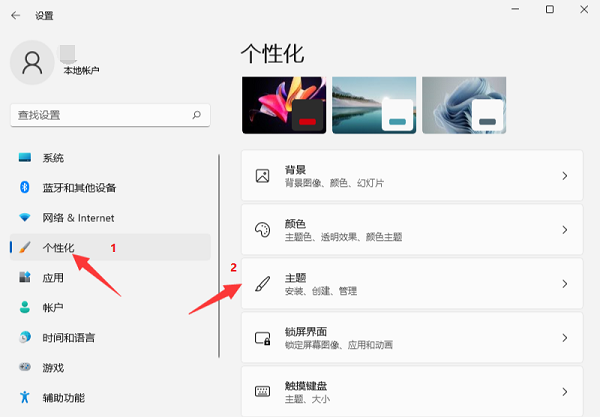
3. 次に、[サウンド] オプションをクリックします。
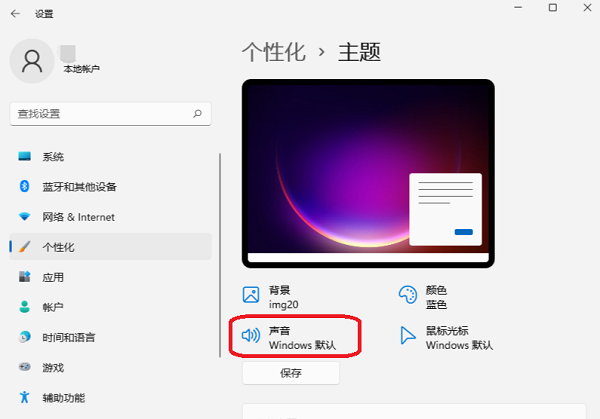
4. 次に、右側にある [Windows スタートアップ サウンドの再生] を見つけ、小さなボックスにチェックを入れて、必要に応じて [サウンド スキーム] を独自のものに設定します。起動音楽が必要な場合は、「適用」をクリックして確定し、保存します。
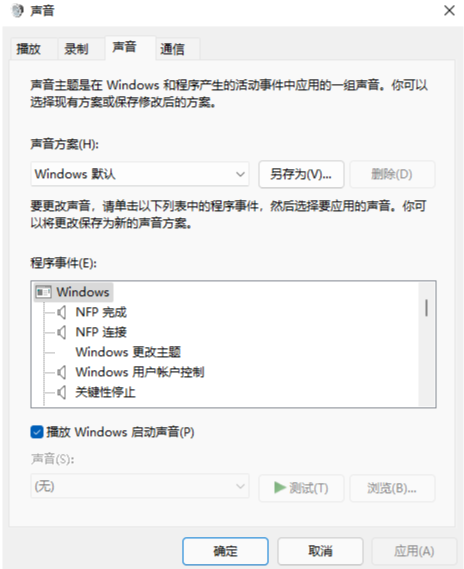
#詳細資料
| システム設定 | |||
| ##フォント サイズの設定 | ##マウスが円を描き続ける##マウスの移動速度を調整 | 入力メソッドが無効になっています | |
| 方法ゲームをプレイするには 入力メソッドを無効にする | 顔認証は使用できません | #win11 アカウント名変更チュートリアル | 隠しウィンドウを表示する win11 の操作 |
| ##ソリッド ステート ドライブの容量を確認する | ワンクリック システム再インストール チュートリアル | 最近使用したファイルは閉じられています | |
| コンピューター アイコンを表示します | ##Win7 テーマの変更 | ##win11Hide Window | #アイコンを暗くする調整 |
| mono Road をオフにする | タスクバーのサイズをカスタマイズする | カーソルの点滅速度を調整する | |
| #コンピュータ名を変更します | #すりガラス効果がオンになっています | #拡張オーディオ | コンピュータの明るさを調整する |
| クイック スタートアップ方法をオフにする | CPU パフォーマンスの設定 | ||
以上がWin11 システムでパーソナライズされた起動音楽を簡単に設定するにはどうすればよいですか?実践的なチュートリアルはこちらの詳細内容です。詳細については、PHP 中国語 Web サイトの他の関連記事を参照してください。
声明:
この記事はnndssk.comで複製されています。侵害がある場合は、admin@php.cn までご連絡ください。

